Как очистить компьютер от вирусов
Перейдем к вопросу: «как очистить компьютер от вирусов». Защита компьютера от вирусов – довольно деликатная тема, ведь многие антивирусы требуют полной установки, которая стоит денег. Хоть и есть у многих антивирусников возможность почистить компьютер бесплатно, но она бывает временной – для скачивания полной версии нужно будет заплатить.
Но для начала можно и вручную удалить новые программы, с которых, скорее всего, вам и пришел вирус. Если это не помогло – компьютер работает так же медленно, то рекомендуем вам скачать антивирусное программное обеспечение. Сейчас это сделать довольно просто.
В качестве ответа на вопрос: как почистить компьютер от вирусов бесплатно самостоятельно?, мы можем предложить сканировать компьютер на вирусы онлайн.
Это можно сделать на множестве сайтов:
- Bitdefender QuickScan Fast & free online virus scanner — https://quickscan.bitdefender.com/
- Онлайн-сканер ESET — https://www.
 esetnod32.ru/support/scanner/
esetnod32.ru/support/scanner/ - Panda Cloud Cleaner — https://www.pandasecurity.com/support/tools_homeusers.htm?ref=activescan
- HouseCall — https://housecall.trendmicro.com/ru/
- Kaspersky Total Security — https://www.kaspersky.com/free-virus-scan
- McAfee Security Scan Plus — https://home.mcafee.com/downloads/free-virus-scan
Это можно сделать при помощи таких программ как: ESET, Dr.Web.
Обычно за сканирование ничего не требуют. Но это не самый надежный способ защиты – обычно они проводят лишь поверхностную проверку, которая не позволяет найти все вирусы, трояны и черви. Поэтому лучше скачать нормальный антивирус. Сейчас, например, можно бесплатно скачать Антивирус Касперского. Правда, функционал программного обеспечения ограничен, но для простой проверки этого бывает достаточно. Так что почистить компьютер от вирусов бесплатно вполне можно и так. Но лучше будет, если вы купите полную версию антивирусного обеспечения и будете её регулярно обновлять — так ваш компьютер будет полностью защищен от вирусного ПО.
Основными причинами снижения скорости работы процессора являются:
- появление слоя пыли на компонентах системного блока. Вариацией может служить высыхание масла на подшипнике кулера.
Читайте! О том как очистить компьютер от мусора и пыли читайте в этой статье.
- засорение жесткого диска различными программами, файлами.
- работа вирусов, троянов,червей.
Первую причину мы подробно разбирали в другой статье. Поэтому сейчас подробнейшим образом разберем последние две причины – что делать, какие последствия могут быть, как бороться.
Перейдем ко второй причине. Обычно в случае полного заполнения жесткого диска С\\: люди покупают внешний винчестер. Это огромная ошибка! Лучше прочистите HDD (английский вариант hard(magnetic) disk drive) от всего накопившегося на нём хлама.Сейчас постараемся получить данные на вопрос:
Содержание
- Как почистить компьютер от ненужных программ и файлов
- Ручной вариант работы
- Рассмотрим наши действия в случае работы сторонних программ
- CCleaner
- Glary Utilites
- Remove Empty Directories
- Unlocker
Есть два метода – самостоятельно и при помощи стороннего софта. Первый метод позволяет удалить лишь то, что точно вам не нужно. Но он утомителен и по неопытности или усталости вы можете удалить системный файл. А это плохо для компьютера, поскольку у него начнутся сбои в работе.
Первый метод позволяет удалить лишь то, что точно вам не нужно. Но он утомителен и по неопытности или усталости вы можете удалить системный файл. А это плохо для компьютера, поскольку у него начнутся сбои в работе.
Ручной вариант работы
Сначала нужно удалять временные файлы, которые присутствуют по адресам » С:\\Windows\\Temp » и » C:\\Users\\Имя пользователя\\AppData\\Local\\Temp «.
«Имя пользователя» – это данные аккаунта, с которого совершили вход в систему. Соответственно, если имеется несколько учетных записей, то и папок «Temp» несколько. Удалять нужно все файлы со всех папок.
Не бойтесь — с Windows ничего не случиться, всё будет работать, как и прежде.
Временные файлы – это результаты работы которой-то программы с компьютера. Этот файл помогает приложению работать более оперативно. Ещё проблемой может стать то, что папка AppData является скрытой и её придется открыть. Для этого есть решение. Заходим в «Панель управления», выбираем в правом верхнем углу настройку «Мелкие значки», находим пункт «Система», ищем в ней «Параметры папок».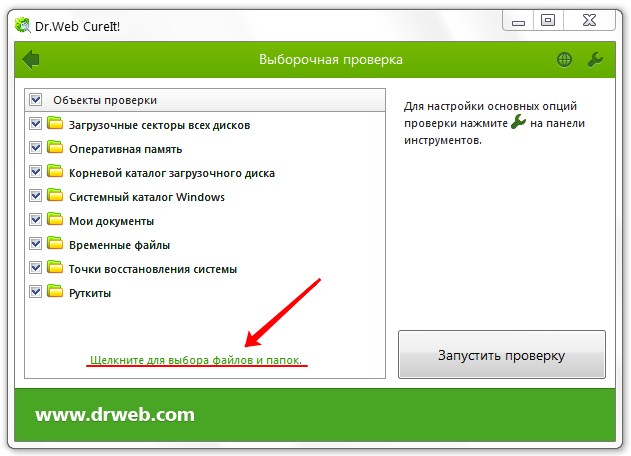 Появиться окошко, нажимаем на раздел «Вид». В появившемся списке ищем кнопку «Показывать скрытые файлы, папки и диски» и отмечаем.
Появиться окошко, нажимаем на раздел «Вид». В появившемся списке ищем кнопку «Показывать скрытые файлы, папки и диски» и отмечаем.
Работа в любом браузере оставляет след на компьютере. Эти отпечатки нужно удалять — практического смысла они больше для вас не имеют. Вот список адресов хранения временных файлов основных браузеров:
- Браузер Chrome: C:\\Documents and Settings\\Имя пользователя\\Local Settings\\Application Data\\Google\\Chrome\\User Data\\Default\\Cache\\
- Браузер Opera: C:/Documents and Settings/Имя пользователя/Local Settings/Application Data/Opera/Opera/cache
Переходя по ссылкам, вы найдете весь список временных файлов из кэша браузера. Обязательно удалите их! Также лучше почистить дополнительно сам кэш в браузере.
Что такое кэш браузера, где его найти и как очистить читайте в этой статье.
Нужно удалить те программы, которые не нужны или редко ими пользуйтесь. Удалив простые ярлыки с рабочего стола, вы освободите 1 ячейку на рабочем столу и 2-3 килобайта памяти. Поэтому деинсталлировать программы нужно через «Удаление программ». Добраться туда можно при помощи окна «Панель управления», в нём нажимайте на значок «Программы» и переходите непосредственно на «Удаление программ». Выбирайте оттуда хлам, уничтожайте его. После работы не забудьте почистить корзину.
Поэтому деинсталлировать программы нужно через «Удаление программ». Добраться туда можно при помощи окна «Панель управления», в нём нажимайте на значок «Программы» и переходите непосредственно на «Удаление программ». Выбирайте оттуда хлам, уничтожайте его. После работы не забудьте почистить корзину.
Вот и всё, проблемы решены — если всё делали по нашей инструкции, то вы должны добиться целей.
Рассмотрим наши действия в случае работы сторонних программ
Рассмотрим же самые популярные приложения для чистки компьютера.
CCleaner
CCleaner (скачать CCleaner на компьютер можно здесь )
Также качайте скоростной браузер и загрузчик.
Самая распространенная и популярная утилита для очистки компьютера от лишнего мусора – временных и неиспользуемых файлов, данных кэша, ненужных программ. Главными её преимуществами перед другими программами являются её высокая скорость работы, бесплатность. Так же она оставляет резервные копии файлов, так что в случае ошибки в работе программы, всё можно исправить.
Glary Utilites
Glary Utilities (скачать Glary Utilites на компьютер можно здесь )
Также качайте скоростной браузер и загрузчик.
Огромный пакет инструментов для увеличения производительности компьютера и усиления защиты данных. Программа имеет огромный функционал – поиски дубликатов файлов, удаление вредоносных программ, оптимизация оперативной памяти, дефрагментация диска, проверка на ошибки жесткого диска и другое. Перечислять всё не имеет смысла – вы сами со всем ознакомитесь, когда скачайте программу.
Особенно стоит выделить две возможности программы — она может сама выискивать программы, которые нуждаются в обновлении и оптимизации работы, а также предоставляет ссылки для скачивания новых версий программы; она умеет сама оптимизировать систему компьютера, удалив ненужные файлы и реструктурировав все имеющиеся файлы на компьютере.
Remove Empty Directories
Remove Empty Directories (скачать Remove Empty Directories на компьютер можно здесь )
Также качайте скоростной браузер и загрузчик.
программа для удаления папок после некорректной деинсталляции приложений компьютера. Программа способна освобождать огромные массивы памяти на жестком диске, лишь удаляя «хвосты» работы приложений.
Unlocker
последняя программа, про которую хотелось рассказать. Главной её особенностью является способность удалять те файлы, которые не позволяют уничтожить системные процессы. Не только удалять, но и переименовывать, блокировать, перемещать и подобное. Очень полезна программа в тех случаях, когда нужно что-то удалить, но вы не можете это сделать из-за того, что программа задействована в других процессах. Unlocker входит в контекстное меню и выискивает мешающие процессы, которые вы можете удалить или закрыть.
Вот, пожалуй, весь список программ для борьбы против захламления системы Желаем вам удачи в ваших начинаниях!
Также читайте статью » Что делать, если тормозит компьютер, советы и рекомендации«
Как очистить гугл хром от вирусов: простые действия
9 июня, 2021
Многим пользователям приходится сталкиваться с проблемой удаления вирусов из браузера Гугл Хром.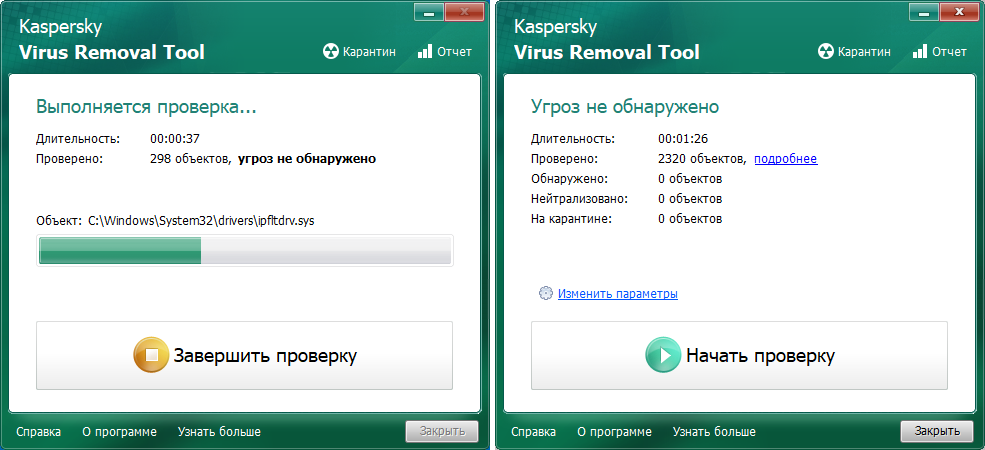 На сегодняшний день зловредных программ и объектов существует большое количество – от шифровальщиков до тех, которые крадут приватные данные или даже блокируют работу компьютерного устройства, воруя ключи разблокировки и т.д.
На сегодняшний день зловредных программ и объектов существует большое количество – от шифровальщиков до тех, которые крадут приватные данные или даже блокируют работу компьютерного устройства, воруя ключи разблокировки и т.д.
Независимо от вирусов и угроз, которые вас поджидают при пользовании ПК и Интернетом, важно позаботиться о безопасности и защите браузера. Если вы подозреваете, что в веб-обозревателе Гугл завелся вирус, необходимо срочно принять меры.
Далее разберем, как избавиться в Google Chrome от вредоносных программ и проверить работоспособность своего ПК.
Избавление от вирусов через встроенные функции Гугл Хром
В браузере имеются свои инструменты, которые позволяют находить и удалять вирусы. Каждый пользователь может применить их для своего компьютера.
Рисунок 1. В браузере Гугл Хром есть встроенные инструменты для удаления вирусов
Для этого требуется выполнить несколько несложных манипуляций:
- запустить Хром;
- в меню выбрать раздел с настройками;
- прокрутить до конца и выбрать раздел дополнительных настроек;
- далее прокрутить мышью вниз до команды «Удалить вредоносное ПО»;
- активировать поиск вирусов;
- следовать подсказкам – если система обнаружит угрозы, она уведомит пользователя об этом и предложит удалить или вылечить файлы.

Очистка с помощью сторонних сервисов
Как показывает практика, выполненных выше действий вполне достаточно, чтобы восстановить полноценную работу компьютера и всех его элементов. Однако в самом браузере могут остаться неприятные компоненты, в частности они попадают через рекламу, которая высвечивается на сайтах, и от этих рисков никак нельзя избавиться. В этом случае можно использовать сторонние сервисы, и самым эффективным является CCleaner.
CCleaner — одна из самых действенных программ для удаления вирусов
Для очистки браузера через данную программу необходимо выполнить следующие действия:
- скачать, установить и запустить CCleaner;
- слева в панели опций выбрать Сервис и перейти в раздел автозагрузки;
- далее перейти к запланированным задачам, в которых будет указываться весь список действий для обновления браузера и ПО, а также новых, которые могли появиться из-за вирусного вмешательства;
- выделив сторонние задачи, задать им команду выключения и последующего удаления.

Используя магазин приложений в браузере Хром, вы можете выбрать и установить для себя полезные расширения. Однако важно выбирать официальные и рейтинговые утилиты и программы, поскольку ненадежные и неподтвержденные варианты могут быть небезопасными.
Сбрасываем стандартные настройки браузера
Если описанные выше действия и рекомендации не принесли успеха, можно попробовать сбросить стандартные настройки браузера Google Chrome.
Для этого необходимо сделать следующее:
- через меню браузера выбрать раздел настроек;
- в «Дополнительном» пролистать в самый низ до команды сброса настроек;
- активировать данную опцию и выполнить перезагрузку компьютера.
Самым лучшим и 100-процентным способом избавления от вирусов является переустановка веб-обозревателя – удаляете старый и загружаете по новой. Чтобы не потерять все свои данные в аккаунте, лучше всего заблаговременно сохранить их в специально созданном файле.
Проверяем систему на наличие вирусов
Главными признаками того, в браузере или вашем компьютере может таиться вирус, будут следующие:
- сильное торможение и зависание работы ПК;
- невозможно удалить файлы и папки;
- самопроизвольный запуск браузера или отдельных вкладок;
- появление на рабочем стол неизвестных ярлыков;
- агрессивная реклама на сайтах;
- загрузка ЦП показывает 100% при выключенных всех программах.

Пора бить тревогу и прибегнуть к помощи лучших антивирусных программ:
- ESET Online Scanner;
- Malwarebytes Anti-Malware.
Рассмотрим принцип действия каждой более подробно.
ESET Online Scanner
Это один из лучших облачных сканеров, чтобы обнаружить и удалить зловредные и опасные объекты с вашего ПК, при этом совершенно бесплатно.
Eset Online Cleaner позволяет быстро удалить вирусы в браузере
Следуйте инструкции:
- на сайте ESET нажать кнопку запуска для проверки вашего ПК;
- ввести адрес электронной почты и отправить запрос, таким образом, начнется процедура сканирования;
- далее загрузится файл .exe, который необходимо установить;
- выбрать команду сканирования компьютера, задав режим проверки – выборочный, быстрый или полный;
- также вы можете указать, может ли программа обнаруженные объекты перемещать в карантин;
- запускаете сканирование и ожидаете;
- по завершению процедуры активизирует лечение файлов.

Malwarebytes Anti-Malware
Рисунок 4. Malware Anti-Malware — еще одна эффективная программа для защиты браузера
Это отличный сканер для быстрой и эффективной проверки вашего ПК на вирусы:
- зайти на сайт разработчика и выбрать раздел бесплатной загрузки;
- это позволит вам быстро и бесплатно скачать антивирусную программу;
- запустите ее и выберите команду запуска проверки;
- когда процедура завершится, поместите поврежденные файлы в карантин;
- необходимо перезагрузить компьютер.
Вам понравилась статья?
Поделитесь своими впечатлениями!
Александр Матросов
Эксперт в области компьютерных наук. Консультант по прикладной криптографии, разработчик самого безопасного мессенджера Signal
Консультант по прикладной криптографии, разработчик самого безопасного мессенджера Signal8 платных и бесплатных сканеров для удаления вирусов, на которые стоит обратить внимание
Аднан Рехан в Конфиденциальность | Последнее обновление: 7 ноября 2022 г.
Поделись на:
Сканер безопасности веб-приложений Invicti — единственное решение, обеспечивающее автоматическую проверку уязвимостей с помощью Proof-Based Scanning™.
Если ваш компьютер внезапно стал работать медленнее или вы заметили потерю данных и подозрительную активность, есть вероятность, что он заражен вирусом.
Есть несколько способов исправить это, когда это происходит, но один из самых простых способов — использовать подлинный сканер вирусов и инструмент для удаления.
Процесс удаления вирусов — это ручное вмешательство по обнаружению, лечению и удалению вирусов, вредоносных программ или любых других вредоносных элементов с вашего компьютера.
Он сканирует и обнаруживает вирус, прежде чем указать вам уровень угрозы, поэтому вы можете удалить вирус вручную.
Большинство этих инструментов удобны в использовании и легкодоступны. Большинство из тех, которые мы рассмотрим сегодня, являются бесплатными инструментами для удаления вирусов, поэтому вам не нужно тратить на них деньги 💵.
Прежде чем мы перейдем к списку, давайте сначала проясним основы.
Разница между антивирусом и средством удаления вирусов
Важно не путать средство удаления вирусов с антивирусным средством.
Основное различие между ними заключается в том, что антивирусное программное обеспечение автоматически обнаруживает и удаляет вирусы и вредоносные программы с вашего устройства, в то время как для средства удаления вирусов требуется ручное вмешательство.
Антивирусный инструмент также предлагает плагины, которые можно установить в браузере, чтобы в первую очередь предотвратить проникновение вирусов на ваш компьютер. Если вирус попадает на ваш компьютер через загрузку из Интернета, антивирусное средство предупреждает об угрозе и удаляет вирус.
Если вирус попадает на ваш компьютер через загрузку из Интернета, антивирусное средство предупреждает об угрозе и удаляет вирус.
С другой стороны, средство удаления вирусов — это базовый инструмент, который можно использовать для удаления вируса только тогда, когда вы его заметите.
Подводя итог, можно сказать, что средство удаления вирусов обеспечивает базовую защиту от вирусов, тогда как антивирусное средство представляет собой передовое программное обеспечение, которое в долгосрочной перспективе предлагает гораздо больше.
Однако это не означает, что средства удаления вирусов неэффективны. Вот некоторые из многих преимуществ использования средства удаления вирусов:
- Защищает ваш компьютер от вирусов и вредоносных программ
- Большинство инструментов просты в использовании и не содержат профессионального жаргона
- Предоставляет исправления конфиденциальности для защиты данных, хранящихся на вашем компьютере
- Некоторые платные решения также включают бесплатную службу VPN
- Обеспечивает безопасный просмотр и защищает вас от фишинга
Вы когда-нибудь слышали о Вишинге? Узнайте, как избежать этой растущей киберпреступности.
Теперь, когда вы хорошо знакомы с различиями, давайте перейдем к списку инструментов для удаления вирусов, составленному для ваших потребностей в защите от вирусов и вредоносных программ.
AVG
Продукт AVG, признанный лучшим продуктом 2020 года, также получил 4 звезды от рейтинга редактора CNet.
Этот бесплатный инструмент обеспечивает защиту от вредоносных программ и вирусов. Он блокирует атаки вредоносных программ, удаляет компьютерные вирусы, борется с другими онлайн-угрозами и защищает ваш компьютер от будущих атак.
Программное обеспечение работает молниеносно и выполняет сканирование одним щелчком мыши. Кроме того, он также защищает ваш компьютер от небезопасных ссылок, устаревшего программного обеспечения, вложений и других распространенных факторов риска.
AVG работает круглосуточно и без выходных в фоновом режиме и оснащен регулярными обновлениями для лучшей защиты от атак.
Malwarebytes
Malwarebytes — еще один бесплатный инструмент для сканирования и удаления вирусов и вредоносных программ, который работает как по волшебству.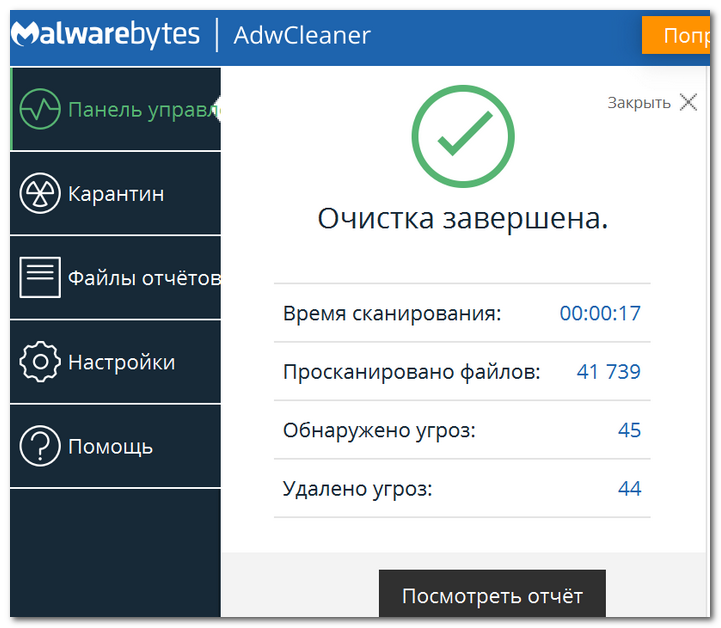 Несмотря на то, что бесплатная версия идеальна, вы можете разблокировать больше функций с ее премиальной подпиской.
Несмотря на то, что бесплатная версия идеальна, вы можете разблокировать больше функций с ее премиальной подпиской.
Инструмент помогает решить множество проблем, таких как:
- Частые сбои устройства
- Внезапная смена пароля
- Кража личных данных
- Несколько всплывающих окон
Вы можете использовать этот инструмент для удаления вирусов и вредоносных программ, выполнив 3 простых шага: установите антивирусный сканер, просмотрите угрозы и без труда удалите их.
Если вы считаете, что ваш телефон также заражен вирусами, вы можете использовать мобильную версию для их удаления.
Sophos
Вы можете использовать средство удаления вирусов Sophos Scan and Clean, если подозреваете, что на вашем компьютере присутствует вирус. Вы должны загрузить и запустить программу, войти в систему с помощью своего адреса электронной почты, применить предпочтительные настройки и начать сканирование.
Кроме того, система также добавляет обновления безопасности при каждом сканировании. Запатентованная Sophos облачная технология обхода ловушек Miniport позволяет инструменту обходить руткиты и буткиты для любого жесткого диска.
Запатентованная Sophos облачная технология обхода ловушек Miniport позволяет инструменту обходить руткиты и буткиты для любого жесткого диска.
Этот инструмент бесплатный, так что вам стоит попробовать его.
F-Secure
F-Secure позволяет защитить компьютер в режиме реального времени с помощью инструмента для удаления вирусов. Он не требует установки и может использоваться бесплатно. Он также хорошо работает вместе с любым другим программным обеспечением безопасности, установленным на вашем компьютере.
Вам необходимо загрузить программное обеспечение и запустить EXE-файл для сканирования и удаления любых угроз и вирусов, которые оно обнаруживает.
Kaspersky
Kaspersky, один из самых надежных брендов, защищающих от вирусов и вредоносных программ, не перестает удивлять нас своим инструментом для удаления вирусов.
Он знает точное местонахождение, чтобы быстро найти угрозу и устранить ее. В лучшем случае удаляет вирусы; если нет, он отправляет их в папку карантина.
Вы можете быть уверены, что этот инструмент для удаления вирусов всегда будет оставаться эффективным, поскольку он получает регулярные обновления. Хотя это не полный пакет для борьбы с вирусами и вредоносными действиями, он отлично справляется со своей задачей как самостоятельное решение.
На данный момент он доступен только для пользователей Windows, поэтому, если вы один из них, вы можете бесплатно пользоваться отличным сервисом Касперского.
HouseCall
HouseCall — это бесплатный онлайн-инструмент для поиска вирусов, позволяющий получать информацию о вирусах, вредоносных программах, червях и других опасных угрозах. Его удобный интерфейс позволяет выполнять пользовательское сканирование и устранять проблемы бесплатно. Вы можете просмотреть и восстановить файлы после завершения процесса.
Вишенкой на торте является его независимая от браузера функциональность, которая устраняет проблемы совместимости, повышая удобство работы пользователей.
HouseCall позволяет бесплатно сканировать устройства Windows и Mac и домашние сети.
Avast
Компания Avast, известная на рынке, предлагает нам еще один продукт из своего набора отмеченных наградами услуг, облегчающий нашу жизнь в мире угроз. Их инструмент для удаления вирусов имеет рейтинг доверия 4,0, который показывает, насколько он хорош.
Этот антивирусный сканер и инструмент для удаления предлагают бесплатный доступ к VPN, защиту от утечки данных и мощную борьбу с вредоносными угрозами.
Это решение можно использовать на устройствах Windows, Mac, Android и iOS. Не говоря уже о том, что ему доверяют 400 миллионов пользователей, которые ищут отличный сервис с максимальной защитой, и это то, что они получили. ✔️
McAfee
Последним в этом списке является блестящий инструмент для удаления вирусов от McAfee, который предлагает эффективное восстановление ПК с помощью первоклассных экспертов по безопасности. Поскольку это премиальный сервис, у него есть ценник, и вы можете получить его за 89 долларов.0,95 за инцидент.
Некоторые из многих функций этого решения включают:
- Защита семьи
- Очистка личных данных
- VPN-доступ
- Мониторинг личности
- Кредитный мониторинг
- Блокировка безопасности
- Защита паролем
- Защита от кражи личных данных
- Защита нескольких устройств
- Удаление троянов, вирусов и вредоносных программ
Вышеуказанные функции являются хорошим отражением того, что вы являетесь пользователем услуг премиум-класса, поскольку вы получаете больше функций для решения любой проблемы.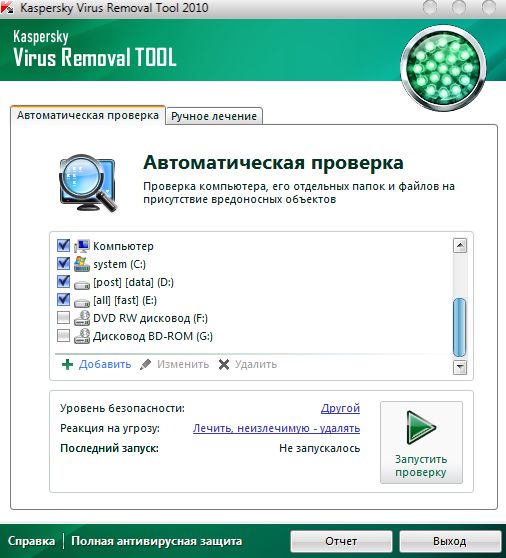
Это программное обеспечение в 30-й раз получает награду PC Editor’s Choice наряду с другими наградами, поэтому вы можете полностью ему доверять.
Заключение
Если вы обнаружите, что ваше устройство заражено вирусами или вредоносными программами, это никогда не будет хорошей новостью. Еще хуже, если угроза может испортить вашу систему и важные поврежденные файлы. В этих случаях вышеуказанные инструменты для удаления вирусов будут очень кстати, чтобы вернуть его в нормальное состояние.
Далее узнайте, как защитить свою конфиденциальность в Интернете.
Спасибо нашим спонсорам
Услуги технической поддержки | Staples®
Услуги технической поддержки | Staples®Мы подготовим и поддержим вас. Кроме того, мы готовы помочь вам, где бы вы ни находились — в магазине, на месте или в Интернете.
Наши услуги
- Настройка и установка
- Резервное копирование и восстановление
- Поддержка и безопасность
- Ремонт и модернизация
Резервное копирование и передача данных
Вы никогда не думаете о резервном копировании данных, пока не станет слишком поздно. Мы поможем вам безопасно перенести музыку, изображения и документы с вашего ПК на внешнее хранилище, которое вы предоставите.
Мы поможем вам безопасно перенести музыку, изображения и документы с вашего ПК на внешнее хранилище, которое вы предоставите.
Что включено:
- Защитите свои файлы, музыку и фотографии от сбоя компьютера
- Резервное копирование или перемещение данных с одного устройства на другой ПК, внешний диск, CD/DVD или в облако
- Передача до 10 ГБ данных
В магазине
$69,99
Приходите в наш местный магазин, и мы решим проблему.
Купить сейчас
На месте
149,99 $
Мы приедем к вам домой или в офис.
Купить сейчас
Установка Premier для ПК
Первая загрузка определяет, насколько хорошо будет работать ваш компьютер. Мы позаботимся о том, чтобы вы были в рабочем состоянии.
Что включено:
- Перенесите данные со старого компьютера на новый
- Загрузите и установите обновления Windows
- Установите до трех наименований программного обеспечения
В магазине
99,99 $
Приходите в наш местный магазин, и мы решим проблему.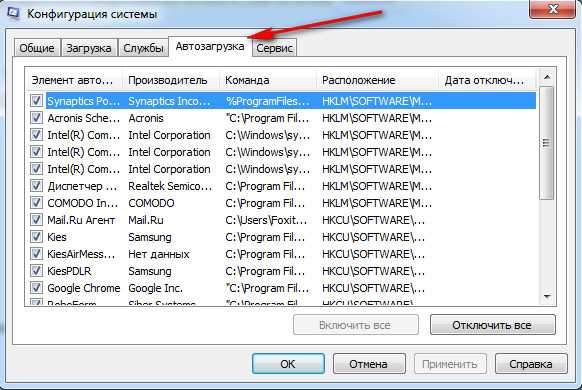
Купить сейчас
На месте
149,99 $
Мы приедем к вам домой или в офис.
Купить сейчас
Онлайн
79,99 $
Мы будем обслуживать ваш компьютер через Интернет, пока вы сидите за своим столом.
Купить сейчас
Бесплатная проверка работоспособности ПК
Мы проверим наличие потенциальных угроз, оценим ваше антивирусное программное обеспечение, очистим ненужные файлы и многое другое.
Что включено:
- Проверка на вирусы и шпионское ПО
- Проверьте состояние антивирусной защиты
- Определите, выполняется ли резервное копирование ваших данных
- Давать рекомендации на основе результатов
В магазине
9,99 $
Приходите в наш местный магазин, и мы решим проблему.
 esetnod32.ru/support/scanner/
esetnod32.ru/support/scanner/

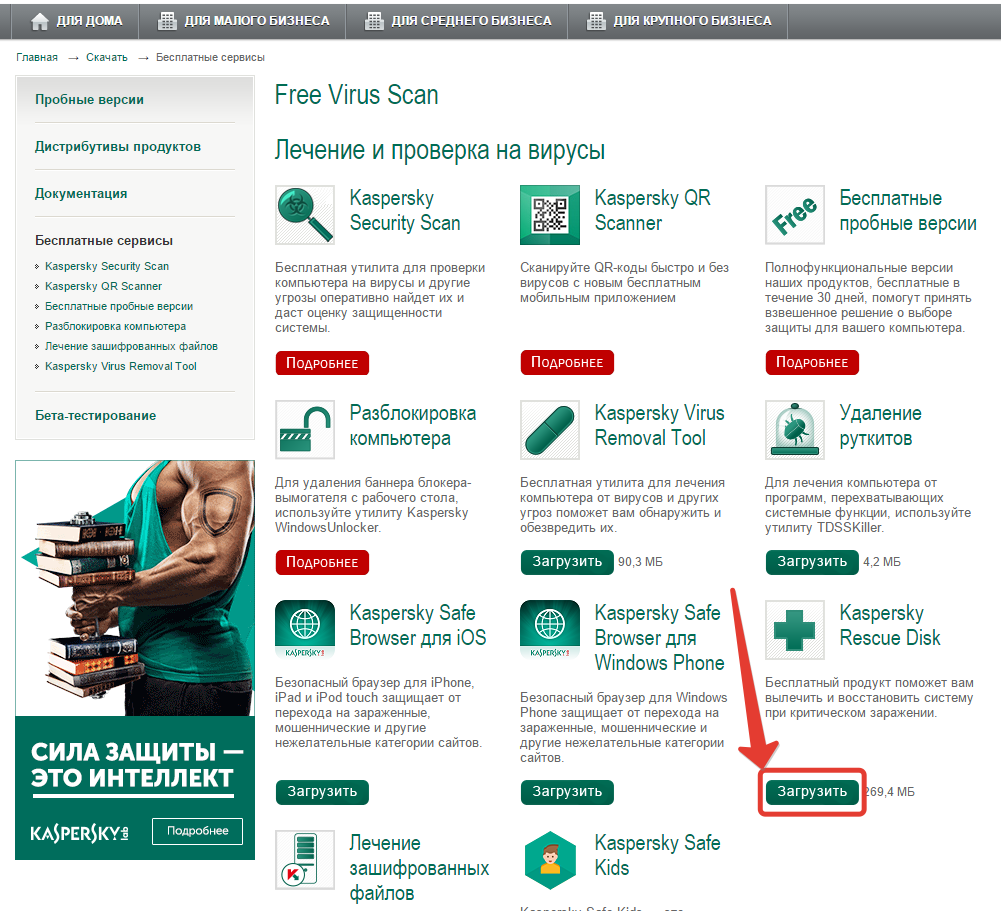


Ваш комментарий будет первым